MOV(QuickTime Movie)是苹果公司开发的一种常见的视频文件格式,通常用于存储高质量视频和音频。如果你遇到了MOV格式的视频文件,想要在电脑或其他设备上打开它,以下有5种常见且有效的方法:
"1. 使用苹果自带的 QuickTime Player"
"适用设备:" macOS, iOS
"操作方法:"
"macOS:" 在 Finder 中找到 MOV 文件,双击它。如果系统没有自动打开,可以右键点击文件 -> 打开方式 -> 选择 QuickTime Player。或者,打开 QuickTime Player 应用(可以在“应用程序” -> “实用工具”里找到),然后从菜单栏选择“文件” -> “打开文件”,再选择你的 MOV 文件。
"iOS:" 找到 MOV 文件,通常双击即可使用系统默认的播放器(如苹果自带的视频播放器)打开。如果文件来自其他来源,可能需要先将其传输到 iPhone/iPad,然后通过“文件”应用或“照片”应用(如果支持)打开。
"优点:" 免费,系统自带,对苹果设备来说是最原生、兼容性最好的方式。
"缺点:" Windows 用户无法直接使用。
"2. 使用专业的第三方视频播放器"
这是跨平台最常用的方法,几乎所有主流操作系统都有优秀的 MOV 播放器。
"推荐软件:"
相关内容:
使用苹果手机的用户不难发现,手机中拍摄的视频大多都是以mov格式保存下来的,这种格式的视频文件画质较为清晰且容易编辑,但是兼容性较差,一般不适合在非苹果系统中打开。
想要解决这个问题,我们需要将mov格式进行转换,MP4是现如今兼容性最灵活的格式之一,将mov转换为MP4格式可方便我们随时随地打开视频文件,当然也可以转换为其他主流格式,下面本文就为你介绍5种打开mov格式的方法,赶紧收藏起来。

方法一:嗨格式视频转换器
嗨格式视频转换器可以支持mov转mp4、vob转mkv、avi转ts等多种转换类型,你还可以通过调整视频的各项参数来输出高清无损画质的视频文件。当然,如果文件数量过多也完全不用担心,嗨格式视频转换器可一键批量导入视频素材,实行一次性全部转换,高效又便捷。
步骤1,打开嗨格式视频转换器,选择“视频转换”。

步骤2,通过“添加文件”或“添加文件夹”上传视频文件。当然,你也可以拖选视频至指定区域。
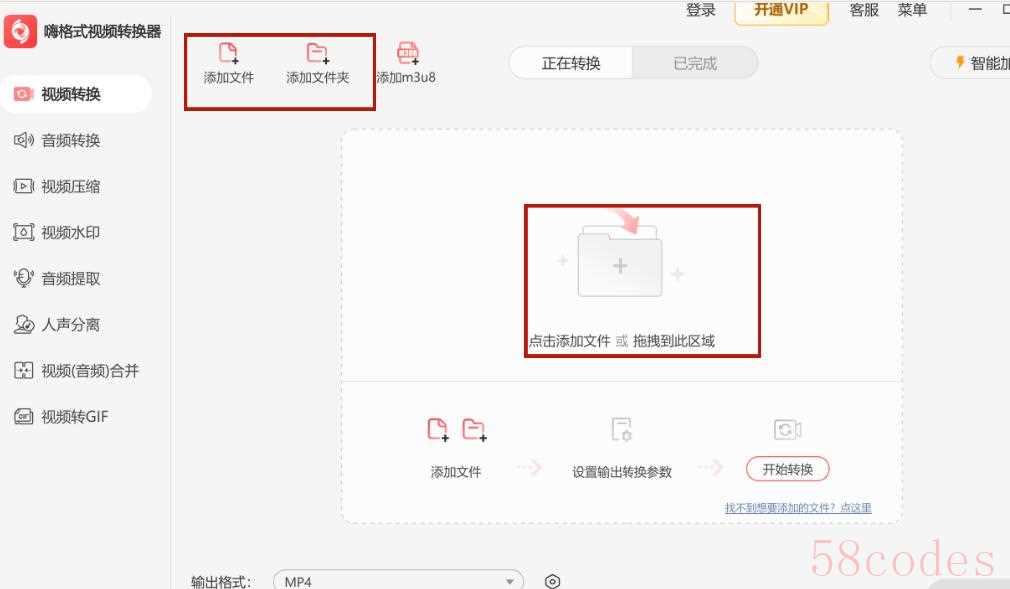
步骤3,设置视频文件的输出格式设置和输出文件夹保存位置,然后点击“极速转换”选项。

步骤4,转换完成后,点击“已完成”查找视频文件。

方法二:Vidmore Video Converter
Vidmore在线工具可快速进行视频文件格式转换,无需安装应用就能使用,只是需要注意的是,在上传文件的过程中,在线工具需要花费一定的时间进行运转,有时间的小伙伴可以使用这种方法。
步骤1,在浏览器中打开Vidmore,在页面上方的“产品展示”中选择“在线免费视频转换”。

步骤2,进入操作界面后,点击蓝色图标“开始转换视频”上传视频文件。

步骤3,将输出格式设置为MP4,然后点击“兑换至MP4”,当文件转换结束后下载即可。
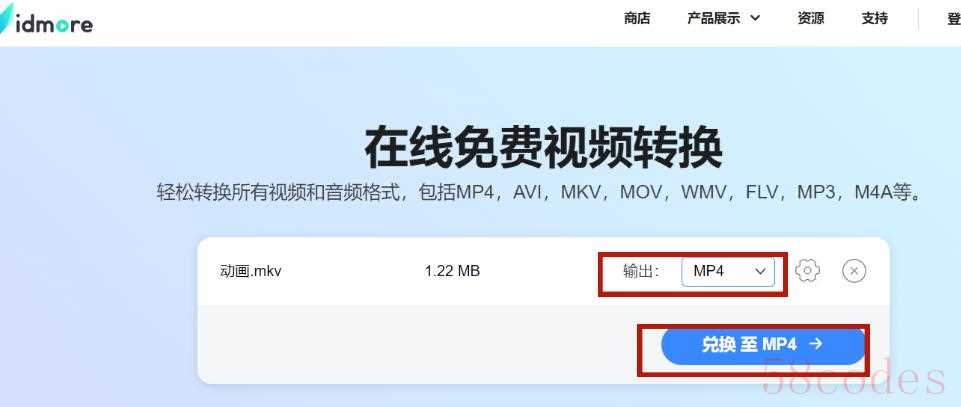
方法三:Online File Converter
Online File Converter可在线转换音视频文件,并且它具备离线转换功能,这种离线转换器适合绝大多数的音视频和图片文件。
步骤1,在浏览器中打开Online File Converter,点击“选择文件”导入视频。

步骤2,将视频输出格式设置为“mp4”,然后点击“开始转换”,。

步骤3,等待转换结束后,下载文件即可。

方法四:剪映专业版
剪映专业版可在导出视频文件时设置输出格式为mp4,对于喜欢使用剪映创作视频的用户来说是个不错的格式转换方法。
步骤1,打开剪映专业版,点击“开始创作”进入操作界面。

步骤2,通过“导入”将视频素材上传至剪映后,选择“导出”。

步骤3,选择导出格式为MP4,然后点击“导出”即可。

方法五:VLC播放器
VLC播放器可支持打开mov视频文件,若你不想转换视频格式,利用该播放器播放视频也是完全可以的。
步骤1,在计算机中安装并打开VLC播放器,在“媒体”选项中找到“打开文件”。

步骤2,选择mov文件打开即可。

以上这5种方法可非常高效地打开mov文件,即使是新手小白也完全可以操作。在这里小编需要提醒大家,虽然利用第三方播放器可打开mov文件,但为了方便我们携带和传输,使用嗨格式视频转换器等软件进行格式转换会更加便利哦。

 微信扫一扫打赏
微信扫一扫打赏
 支付宝扫一扫打赏
支付宝扫一扫打赏
